بين الحين والآخر ، تطلب منك Windows تحرير التخزين وليس لديك أي فكرة عن ما يستهلك من المساحة. ولكن قبل أن تتوجه إلى شراء قرص صلب خارجي ، ما رأيك بأن تحلل القرص الصلب الذي تمتلكه بالفعل؟ ادخل إلى Disk Space Analyzer.
الآن ، عندما يتعلق الأمر بـ Windows ، لا يوجد نقص في تطبيقات تحليل القرص من جهة خارجية. في الواقع ، هناك واحد يحمل في ثناياه عوامل (مخبأ في مكان ما في إعدادات النظام). إنها أداة أساسية جدًا وتعطيك معلومات مختصرة عن أنواع الملفات الموجودة على القرص.

هذا هو ، لا يمكنك رؤية أسماء الملفات أو حجم الملف أو حتى استخدام الفلاتر المخصصة. لذا ، هنا يأتي دور تطبيقات تحليل مساحة القرص الخارجية. فقي صغيرة الحجم بشكل كبير وتعطيك معلومات جوهرية حول سعة التخزين لديك. حيث تقوم هذه التطبيقات بتحليل الملفات الموجودة على القرص وتعطيك معلومات عن التقرير مثل حجم الملف ونسبة الملفات والملفات المكررة. حتى أنك تحصل على تمثيل رسومي لنفس الشيء ، بل إن بعضها يمضي قدمًا في طباعة التحليل.
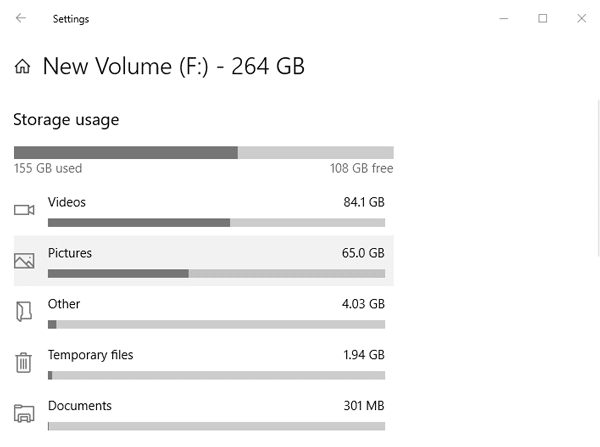
تطبيقات تحليل مساحة القرص لنظام التشغيل Windows 10
1. RIDNacs
إذا كنت تبحث عن محلل ملفات مع الحد الأدنى من الميزات ومنحنى التعلم صفر ، يجب أن يكون RidNacs هو لك. حيث لديه واجهة مألوفة لمستكشف Windows ، وسيكون مرتبطًا به على الفور. في اللحظة التي تحدد فيها الدليل الذي تريد فحصه، ستظهر القائمة مع الحجم والنسبة وعدد الملفات. يمكنك اختيار تنظيف الملفات من داخل التطبيق.
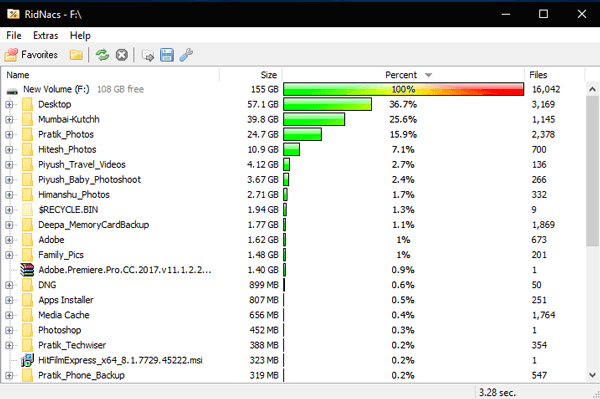
يمكنك تصدير تحليل مساحة القرص إلى CSV أو نص أو تقرير HTML. كما يدعم التطبيق تحليل أجهزة التخزين الخارجية. أفضل شيء في التطبيق هو أنه يمكنك إما اختيار تثبيته أو تشغيله من ملف ZIP محمول.
نظرًا لأن التطبيق مخصص للمستخدمين ذوي الاستخدام المحدود ، فلا توجد العديد من الميزات التي يمكنني التحدث عنها. أكبر ميزة يفتقر إليها هي TreeMap وهو تمثيل مرئي بسيط للتقرير. يساعدك TreeMap على فهم التقرير بالكامل بشكل أفضل.
ما هو جيد – الحد الأدنى مع الميزات الأساسية وينبغي أن تكفي حاجة مستخدم مبتدئ.
ما ليس جيد – لا يوجد تمثيل رسومي للتخزين.
تنزيل RidNacs (مجاني)
2. Disk Space Fan 4
Disk Space Fan 4 هو محلل مساحة القرص المدفوع وعلى عكس RidNacks ، واجهة المستخدم متغيرة تماما. يمكنك أيضًا الحصول على متغير مجاني بميزات محدودة ، ولكن بالنسبة للتحليل البسيط لمساحة القرص ، يبدو كافيًا. تبدو واجهة المستخدم متحركة كثيرًا ويتم تمثيل مساحة الملف في شكل مخطط دائري. على الجانب الأيسر من واجهة المستخدم ، لديك اسم وحجم الدليل ونحو الجانب الأيمن ، لديك تمثيل المخطط الدائري. يمكنك النقر المزدوج على الدليل وفتح المحتويات داخله ويمكنك التوجه ذهابا وإيابا كما تفعل في مستكشف الملفات الأصلي.
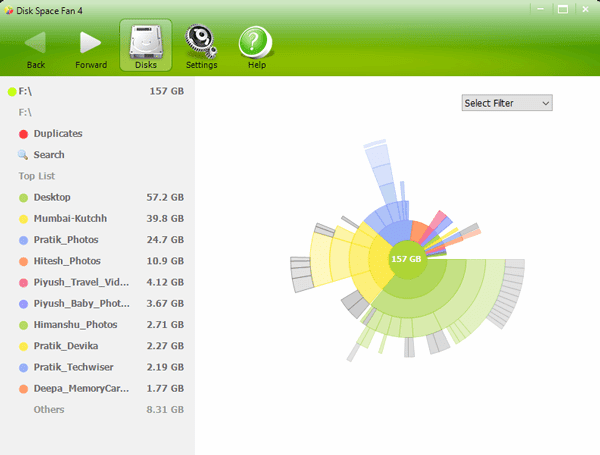
يوفر التطبيق خيارًا إضافيًا أعلى المخطط الدائري الذي يتيح لك تصفية نتائج البحث استنادًا إلى نوع الملف مثل مقاطع الفيديو والأغاني والمستندات وما إلى ذلك. يمكنك النقر بزر الماوس الأيمن على أي من الأدلة واختيار حذفها مباشرةً من التطبيق. تتيح لك ميزة إضافية في التطبيق العثور على الملفات المكررة في الدليل ، ولكن هذا لا يتوفر إلا للمستخدمين المدفوعين.
دفعت Disk Space Fan 4 الكثير من الاهتمام إلى واجهة المستخدم ولكنني اكتشفت بأن الكثير من الميزات الأساسية في عداد المفقودين. يتطلب الحفر داخل الدلائل أن تنقر فوقها بشكل مكرر وهو أمر مزعج في بعض الأحيان. لا تحصل على المعلومات الأساسية مثل عدد الملفات والأسماء على شاشة واحدة. لا يمكنك تصدير تقرير تحليل مساحة القرص.
ما هو جيد – واجهة المستخدم جذابة وبديهية للغاية. يعطي الرسم البياني ملخصًا جيدًا للتخزين. يجب أن يتناسب مع شخص قادم من Linux أو Mac ليس على دراية بـ Windows UI.
ما هو غير ذلك – يتطلب تنفيذ العملية الأساسية عددًا كبيرًا جدًا من النقرات.
تنزيل Disk Space Fan 4 (مجانًا ، 14 دولارًا لكل مستخدم)
3. WinDirStat
WinDirStat هو تطبيق تحليل مساحة القرص المفتوح المصدر الأكثر شيوعًا ومن المنطقي إستخدامه عند تجربته. واجهة المستخدم تقليدية وتذكرني بـ Windows 7 القديم الجيد. عند فتح التطبيق ، ستتم مطالبتك بتحديد محرك الأقراص الذي ترغب في تحليله أو التخزين المحلي بأكمله. هذا هو التطبيق الوحيد في القائمة الذي يتيح لك فحص مساحة التخزين المحلية بالكامل ، لذلك يجب أن يكون “1+” لذلك.
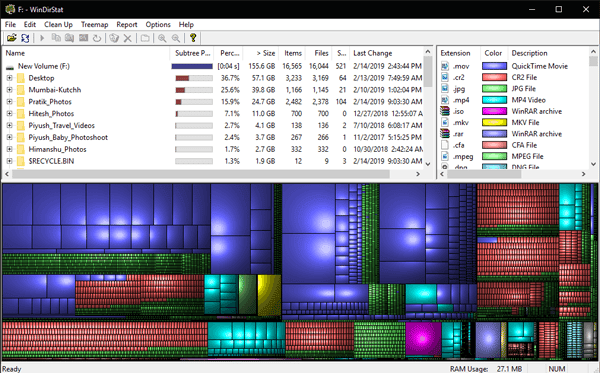
نتحدث عن واجهة المستخدم ، على الجانب الأيسر نحصل على أسماء الملفات ، حجم الملف ، وتفاصيل أخرى. بجوارها ، لديك نوع الملف ، رمز اللون ، والوصف. أسفل واجهة المستخدم ، يمكنك الحصول على treemap الذي سنتحدث عنه قليلاً. يمكنك اختيار تنظيف الملفات من التطبيق نفسه ، وعلاوة على ذلك يمكنك تشغيل موجه الأوامر من مسار الملف المذكور. لا توجد قيود على عدد الملفات التي يمكن للتطبيق فحصها.
بالحديث عن TreeMap ، فمن الجيد أن يكون لديك نظرة، أما بالنسبة لي فالميزة الموجودة في WinDirStat مزدحمة للغاية. من الصعب تمييز الملفات الأصغر حجمًا في TreeMap ، كما أنه من الصعب تحديد الملفات الصحيحة. يتيح لك التطبيق إرسال تقرير تحليل القرص عبر Outlook ، ولكنني لم أتمكن من العثور على طريقة لطبعه.
ما هو جيد – يتيح لك فحص محرك الأقراص الصلبة بأكمله بالإضافة إلى الأدلة الفردية. معلومات وصفية تماما وحفر الملفات الفردية بسيط.
ما ليس جيد – الرسم البياني TreeMap يشعرك بالفوضى ويمكن تحسينه. يمكن إضافة خيار النقر بزر الماوس الأيمن لمستكشف Windows الأصلي.
تنزيل WinDirStat (مجاني)
5. FolderSizes 8
إذا لم يكن أي من التطبيقات المذكورة أعلاه قويًا ليناسب احتياجاتك ، فأنا متأكد من أن FolderSizes 8 سيفعل. يتم الدفع مقابل التطبيق ولكنك تحصل على نسخة تجريبية لمدة 15 يومًا. واجهة المستخدم هي ملائمة لـ Windows 10 ولكنها تدعم الإصدارات السابقة حتى Windows XP. إذا كنت فضوليا ، نعم يعمل هذا التطبيق لنظام التشغيل Windows Server كذلك. يتم تصنيف واجهة المستخدم جيدًا ويتم وضع الخيارات بطريقة مماثلة لأي برامج Windows Office الأخرى. يعرض الجانب الأيسر إلى بنية الملف وبجواره يوجد لوحة فنية حيث يتم عرض معلومات الملف جميعها في مكان واحد.
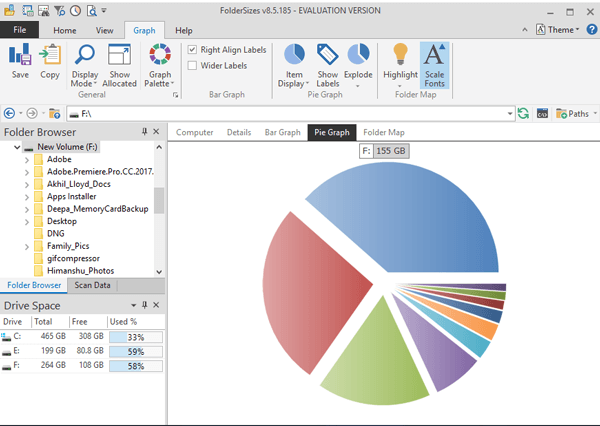
يمكنك فعل كل شيء بدءًا من النسخ ، ولصق الملفات إلى حذفها من التطبيق مباشرةً. يمكنك العثور على الملفات المكررة ، وملفات البحث في الشبكة. فهو يعتبر بمثابة مدير مساحة قرص وليس محلل. يمكنك الحصول على عرض TreeMap ، شريط الرسم البياني والرسم الدائري بصرف النظر عن القائمة. الشيء المميز هي القدرة على جدولة لتحليل الملفات. علاوة على ذلك ، يمكنك جدولة طباعة التقرير أو إرساله بالبريد على وجه التحديد على أساس يومي أو شهري.
تم تصميم التطبيق لشبكة Office وهو مثالي جدا في هذه الشروط. إذا قمت بنشره على Windows Server وجدولته للتقارير ، فيمكنه إنشاء تقرير تحليل القرص لنظام Windows بأكمله في الشبكة. يمكنك تخصيص التقارير أو إضافة فلاتر إليها. التطبيق هو عالم جديد تماما في حد ذاته.
المخاوف الوحيدة هي أنه لا يمكنك فحص التخزين المحلي بالكامل ونعم أنا حقا غير مسرور بهذا.
ما هو جيد – الحل الأفضل للاستخدام المكتبي. يمكن أن تؤدي معظم المهام الأساسية مثل TreeMap ، مخطط دائري ، معلومات الملف إلى المهام المتقدمة مثل اللقطات ، الجدول الزمني للتقرير.
ما هو غير ذلك – لا يمكنك فحص القرص الثابت بأكمله.
تنزيل FolderSizes8 (60 $ لكل مستخدم)
6. TreeSize
TreeSize هي الأداة الأكثر استخدامًا لـ Windows في 2019. وهي متوفر في متغيرين: TreeSize و TreeSize pro حيث يكون الأخير أداة مدفوعة. الأداة المجانية إلى حد كبير تلخص متطلبات “محلل مساحة القرص المثالي”. واجهة المستخدم أساسية ولن تتطلب الكثير من الوقت لفهمها. على الجانب الأيسر لديك قائمة الملفات ومعلومات للبقية وعلى الجانب الأيمن ، لديك TreeMap. بصرف النظر عن جميع الميزات الأساسية التي تحصل عليها ، يمكنك أيضًا تصفية عمليات البحث باستخدام regex.
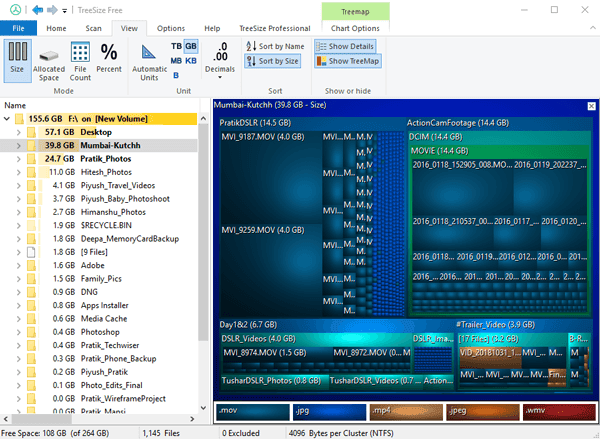
الميزة البارزة للتطبيق هي سرعته. في بعض الأحيان ، لا يمكن تصديق مدى سرعة فحص محركات الأقراص أو حتى الأقراص الصلبة الخارجية. في قائمتنا ، يبدو أن هذا هو أسرع وأسرع محلل مساحة القرص لنظام التشغيل Windows. إن TreeMap هنا ليست جيد كما نحصل عليه على FolderOptions8 ولكنه نوع من الاستخدام فهو سهل الفهم. وهو يدعم جميع وظائف النقر بزر الماوس الايمن من مستكشف الملفات داخل التطبيق كذلك. الميزة الأكثر استخدامًا هي خيار النقر بزر الماوس الأيمن الذي تحصل عليه في مستكشف الملفات. يمكنك النقر بزر الماوس الأيمن على أي مجلد وتحديد TreeSize Free للحصول على التحليلات الخاصة به.
في الإصدار المدفوع من التطبيق ، ستحصل على ميزات إضافية مثل جدولة التحليلات واللقطات وإيجاد الملفات المكررة وتصدير الملفات إلى HTML إلخ.
ما هو جيد – أفضل البرامج المجانية التي يمكنك الحصول عليها لتحليل مساحة القرص. وهو أسرع نسبيا من جميع التطبيقات الأخرى في هذه القائمة. النسخة المجانية قوية جدا وتعطيك معظم المعلومات. يمكنك تصفية الملفات باستخدام RegEx. جنبا إلى جنب مع تصفية البحث ، يمكنك أيضا الحصول على TreeMap وصفي. يمكنك النقر بزر الماوس الأيمن على الملفات واختيار TreeMap للتحليل السريع.
ما هو غير ذلك – لا يمكنك فحص القرص الثابت بأكمله.
تنزيل TreeSize (مجانًا ، 47 دولارًا لكل مستخدم)
7. Clone Spy
لا يتيح أي من التطبيقات المذكورة أعلاه العثور على الملفات المكررة ، على الأقل مجانًا. Clone Spy هي أداة صغيرة ومحمولة وليست ملفًا قابلًا للتنفيذ يتيح لك البحث عن الملفات المكررة. يبدو وكأنها أداة مفيدة لأن أي من نظام التشغيل الأصلي يتيح لك القيام بذلك. بمجرد فتح التطبيق ، ستحصل على مربع حوار فارغ. تحتاج إلى إضافة الدلائل حيث تريد أن يقوم التطبيق بالبحث عن الملفات المكررة.
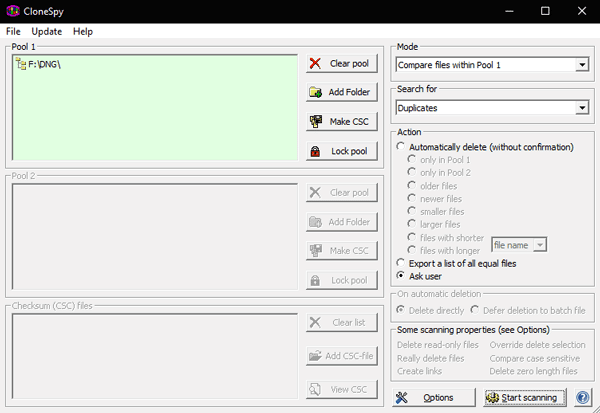
يستمر التطبيق في عرض الملفات المكررة ويمكنك حذفها على الفور أو اختيار إنشاء معايير لجميع الملفات المراد حذفها. يمكن أن يكون هذا المعيار ملفات أقدم أو ملفات خاصة أو ملفات أحدث ذات مسار أقصر أو أطول. بعد أن قلت كل هذا ، فهو ليس محلل مساحة قرص كامل للدليل لنظام التشغيل Windows ، بل هو أداة مساعدة تستخدم لمرة واحدة.
ما هو جيد – إنه ملف محمول وليس قابل للتنفيذ. فهو يتيح لك إمكانية فحص الملفات المكررة والبحث عنها.
ما هو غير ذلك – يتم الإبلاغ عن الملفات المكررة عبر نافذة منبثقة في كل مرة. كان يمكن أن يكون ملخص أفضل بكثير.
تنزيل Clone Spy (مجانًا)
أي واحد يجب عليك أن تختار؟
إذا كنت تحتاج فقط إلى برنامج صغير لتحليل القرص الخاص بك ، فإن RidNacs و Disk Space Fan 4 سيكونان خيارًا جيدًا. الإصدار المجاني من TreeSize يناسب معظم المستخدمين وسيكون محلل مساحة القرص الموصى به لـ Windows. في حالة رغبتك في الحصول على برنامج كامل للمكتب ، فإن FolderSizes 8 هو البرنامج المثالي. وأخيرًا ، يعتبر Clone Spy شيئًا يمكنك استخدامه لإجراء فحص لمرة واحدة.
يمكنك التعبير عن استفساراتك في التعليقات وسأكون سعيدًا بمساعدتك.







